1、打开桌面需要修改的文档,如图所示。

2、点击审阅选项,如图所示。

3、在审阅功能的目录下点击修订工具,如图所示。

4、点击了修订后,会出现一个下拉菜单,在下拉菜单中选项修订这个选项。
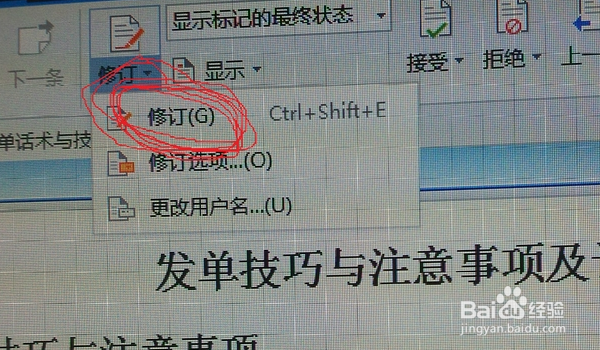
5、此时页面就会自动弹出修改的标签,系统会自动开始标注,如图所示。

6、具体步骤总结如下:1、打开桌面需要修改的文档,如兔脒巛钒图所示。2、点击审阅选项,如图所示。3、在审阅功能的目录下点击修订工具,如图所示。4、点击了修订后,会出现一个下拉菜单,在下拉菜单中选项修订这个选项。5、此时页面就会自动弹出修改的标签,系统会自动开始标注,如图所示。
